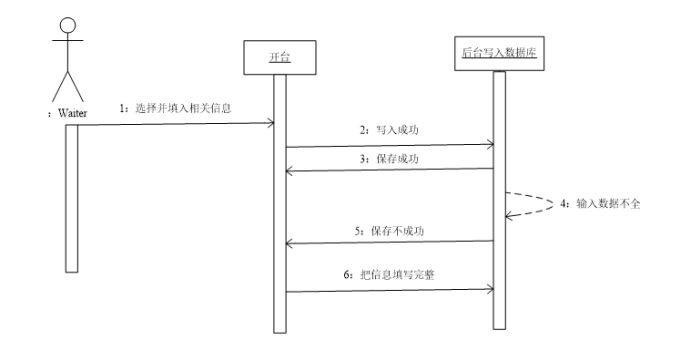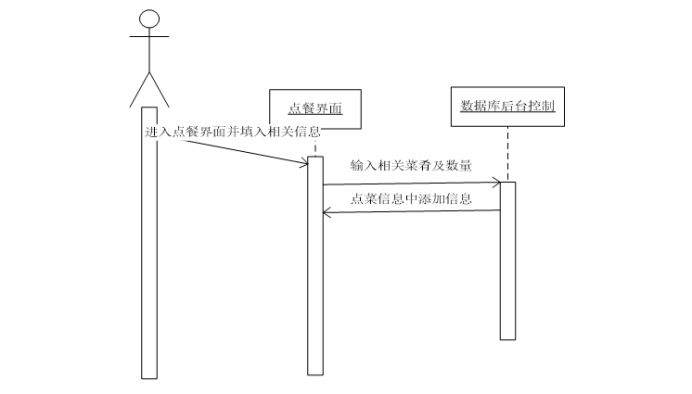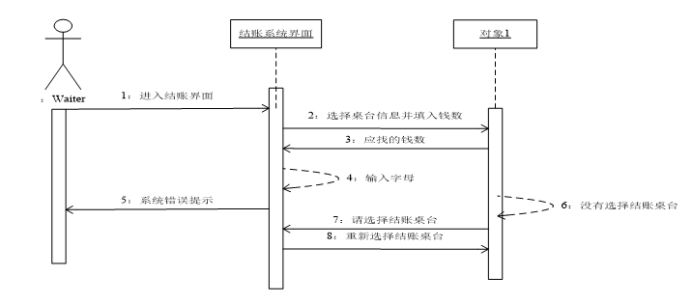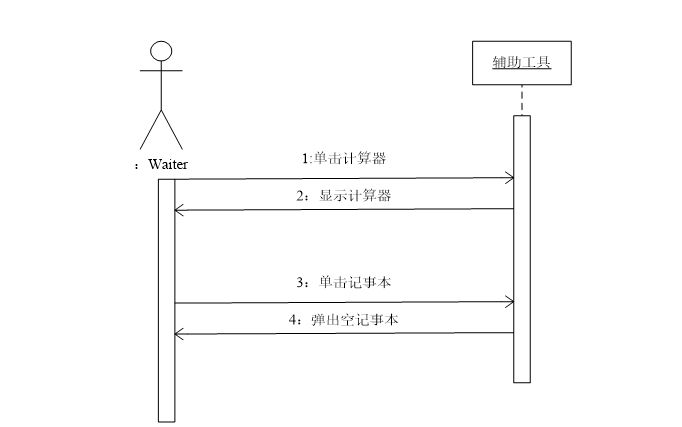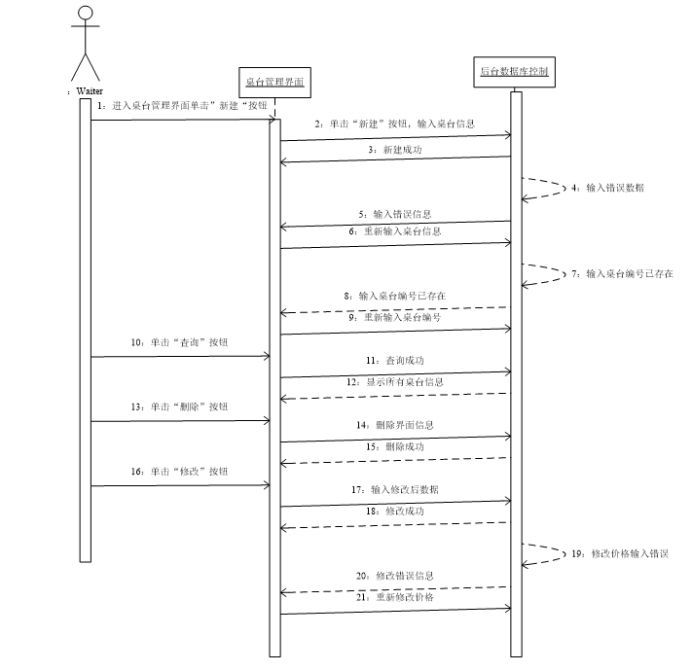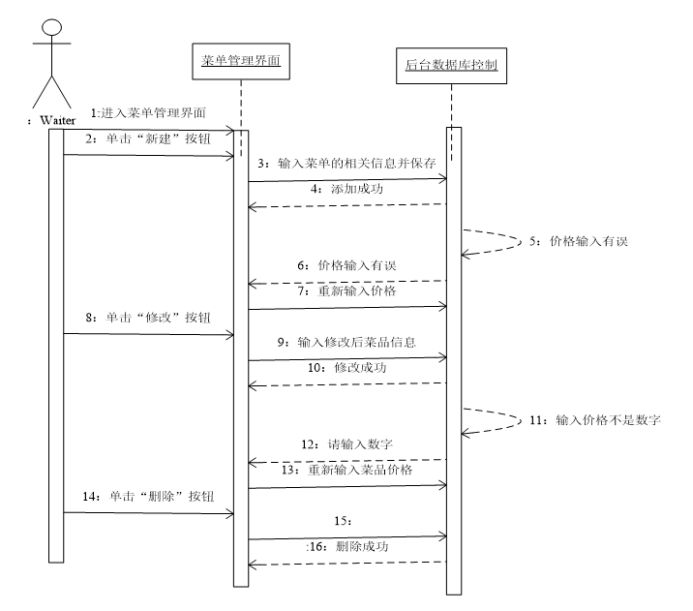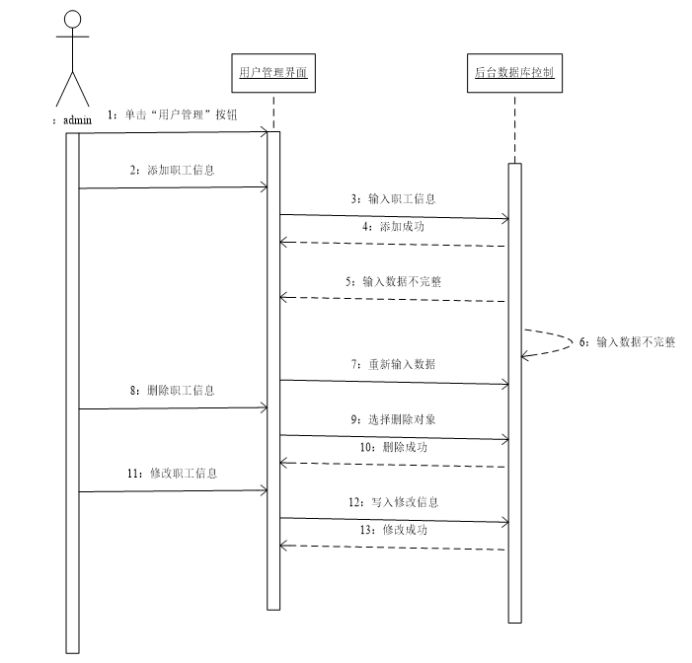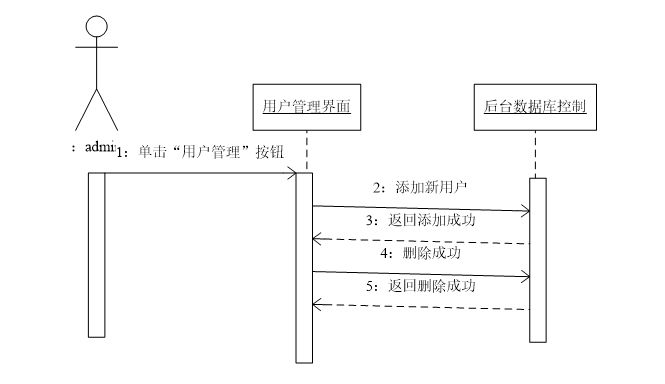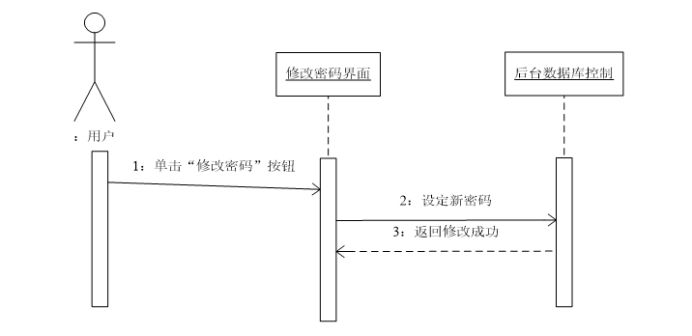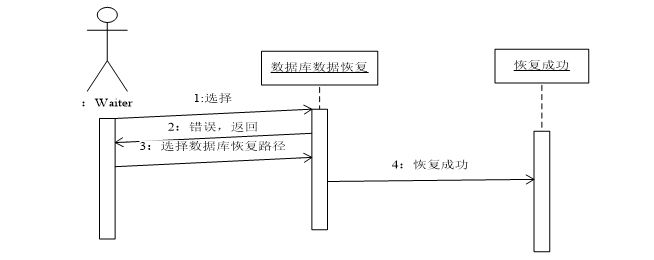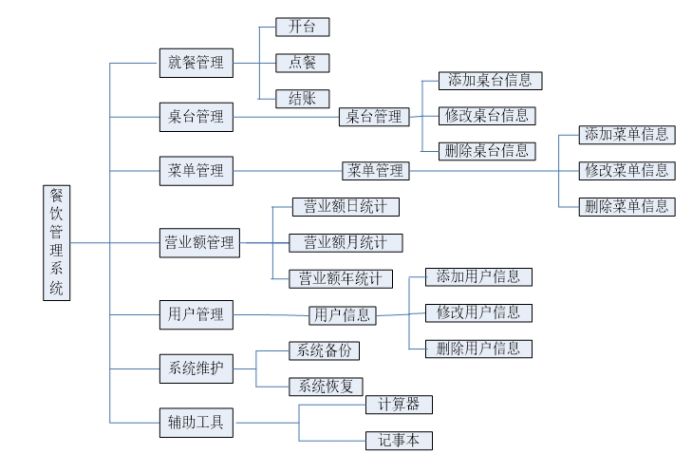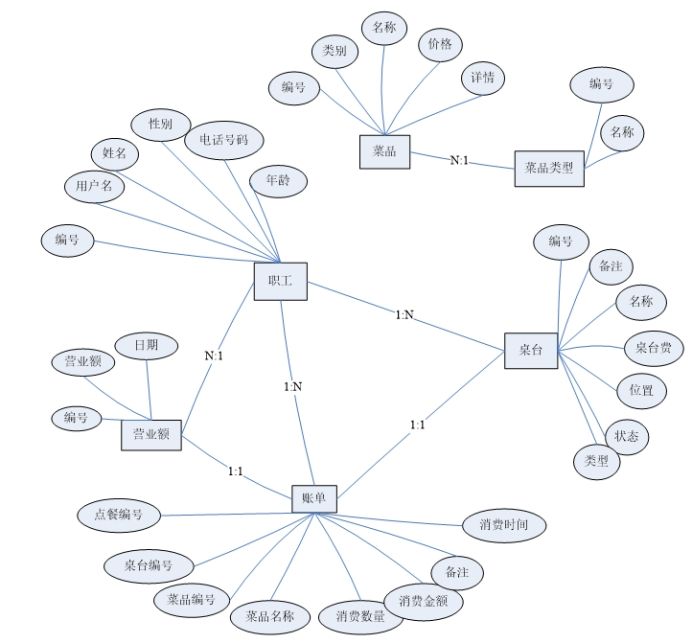https://www.bilibili.com/video/BV1aK4y1B7No/
演示视频:
3.1 系统前台
前台功能主要包括就餐管理和使用辅助工具。顾客光临时,首先由前台工作人员为顾客安排开台及点餐等操作。其中就餐管理包括开台,点餐,结账等功能。一般服务人员和前台收银员只可以登录系统操作就餐管理和辅助工具两项功能。
3.1.1 就餐管理
用例1:开台
前置事件:已进入系统主界面。
主要事件流:单击了主界面的“开台”按钮,选择桌台编号,或者账单日期,选择服务员,输入用餐人数,并单击“保存”按钮。
其他事件流:如果信息没有填写完整,系统提示信息有误。
开台的时序图[2]如图3.1所示。
图3.1 开台时序图
用例2:点餐
前置事件:已进入系统主界面。
主要事件流:在菜单信息栏中选择点餐的桌台,在左边菜单栏中双击要添加的菜单名称,输入数量,单击“保存”按钮。单击“退出”按钮后退出。单击某个点餐信息,输入“删除”数量,单击“删除”按钮,可以删除某个点菜信息。
点餐时序图如图3.2所示。
图3.2 点餐时序图
用例3:结账
前置事件:已进入系统主界面。
主要事件流:选择结账栏,选择要结账的桌台名称,在收银栏内填入收银钱数,单击“结账”按钮,找零栏处输出找零金额,单击“结账”按钮对所选桌台进行结账。单击“退出”按钮退出结账界面。
结账时序图如图3.3所示。
图3.3 结账时序图
3.1.2 辅助工具
用例:辅助工具
前置事件:进入主界面,单击“辅助工具”按钮。
主要事件流:单击计算器,弹出计算器,单击记事本,弹出空白的记事本。
辅助工具时序图如图3.4所示。
图3.4 辅助工具时序图
3.2 系统后台
系统后台主要包括桌台管理,菜单管理,用户管理,系统设置,系统维护和辅助工具等。后台管理员可以操作本系统全部功能,一般由餐饮企业的负责人担任。可以对桌台的基本信息进行修改,可以对用户的权限进行修改。还可以根据市场行情对菜单进行修改。如果不小心系统崩溃还可以通过系统备份和恢复功能进行补救。
3.2.1 桌台管理
用例:桌台管理
前置事件:单击“桌台管理”按钮。
主要事件流:单击“桌台管理”按钮,单击“新建”按钮,添加桌台信息,并输入桌台编号,桌台名称,桌台费用,桌台位置,桌台类型,备注等信息。单击“保存”按钮,系统提示添加成功,下方会显示出所有桌台信息。单击“查询”按钮,可显示所有桌台的信息。单击“删除”按钮,可删除桌台信息。单击“修改”按钮,可修改桌台相关信息,之后再单击“保存”按钮,系统提示修改成功。单击“退出”按钮,则退出桌台管理界面。
其他时间流:单击“新建桌台”按钮后,输入的桌台价格不是数字等其他信息,则会有系统提示。输入已有的桌台名称系统给出相应的提示。
桌台管理的时序图如图3.5所示。
图 3.5 桌台管理时序图
3.2.2 菜单管理
用例:菜单管理
前置事件:选择菜单管理栏。
主要事件流:单击“菜单管理”按钮后,单击“新建”按钮,可添加新菜单,输入菜品类别名称,菜品名称,菜品价格,菜品详细信息等,单击“保存”按钮。单击“修改”按钮时,可修改菜品,名称,价格,详情等。单击“删除”按钮,可删除菜品信息。单击“退出”按钮,可退出菜单管理界面。
其他事件流:价格栏处若为空或输入非数字等其他信息,系统提示输入错误。
菜单管理时序图如图3.6所示。
图3.6 菜单管理时序图
3.2.3 用户管理
用例1:职工信息管理
前置事件:选择用户管理,然后选择职工管理。
主要事件流:选择用户管理,然后选择职工管理。单击“新建”按钮后,可添加新的员工信息,单击“保存”按钮后,系统提示添加成功。单击“修改”按钮后,可对员工信息进行修改。单击删除用户信息,可将员工相关信息删除。
其他事件流:当填写信息不完整时,系统弹出提示框。
职工信息管理时序图如图3.7所示。
图3.7 职工信息管理时序图
用例2:用户信息管理
前置事件:选择用户管理,然后选择用户信息管理。
主要事件流:选择用户管理,然后选择用户信息管理。可添加新的用户信息,单击“保存”按钮后,系统提示添加成功。选择某个用户,单击“删除用户信息”按钮,可将用户信息删除。
其他事件流:当填写信息不完整时,系统弹出提示框;当添加的用户名已存在时,系统提示相关信息;当密码与确认密码不同时,系统提示错误信息。
用户信息管理时序图如图3.8所示。
图3.8 用户信息管理时序图
用例3:修改密码
前置事件:在菜单管理界面,单击“修改密码”按钮。
主事件流:输入原始密码,新密码以及确认密码,单击“确定”按钮,修改成功。
其他事件流:如果原始密码有误或新密码和确认密码不相同,则弹出错误提示对话框。
修改密码的时序图如图3.9所示。
图3.9 修改密码时序图
3.2.4 系统维护
用例1:数据库恢复
前置事件:在菜单管理界面,单击“数据库恢复”按钮。
主要事件流:选择数据库恢复的路径,单击“确定”按钮,恢复成功。
其他事件流:没有选择路径,则弹出提醒对话框。
数据库恢复的时序图如图3.10所示。
图3.10 数据库恢复时序图
3.3 系统总体设计
根据系统前台和后台的功能需求,将系统分为前台的就餐管理模块,以及后台的桌台管理,菜单管理,用户管理,系统维护,辅助工具等几大模块。系统总体功能模块图[3]如图3.11所示。
图3.11 系统功能模块图
4 数据库设计
良好的数据库设计为系统设计奠定了重要的基础。本系统设计了7个数据表,有些数据表是动态生成的,下面分别进行介绍。
3.1 数据库模型
根据系统功能模块的设计,充分考虑到避免数据库信息冗余问题,用PowerDesigner设计了系统数据库物理模型[4]。设计了7个表。数据库系统E-R图如图3.1所示。
图3.1 系统E-R图